Lorsque vous naviguez dans le monde de la réservation d’espaces, il est essentiel de disposer d’un outil de gestion de lieux polyvalent. Timely offre une interface conviviale qui vous permet non seulement créer des espaces événementiels, mais également modifier, cloner et supprimer des espaces en toute simplicité. Ces fonctionnalités vous permettent de personnaliser vos espaces et de rationaliser vos efforts de gestion de sites.
1. Avantages de la modification des espaces
La mise à jour de vos listes d'espaces vous offre la flexibilité nécessaire pour adapter vos lieux à l'évolution des besoins. Que vous ayez besoin d'ajuster les détails de l'espace, de mettre à jour les configurations de disponibilité, de dupliquer des espaces ou de les supprimer, apporter des modifications à vos annonces garantit que vos espaces sont toujours à jour et représentent avec précision vos offres.
2. Comment modifier les espaces événementiels
Pour modifier des espaces, suivez simplement ces étapes :
- Connectez-vous à votre Timely Compte.
- Dans le menu de gauche, cliquez sur Lieux.
- Accédez ensuite au Les espaces languette. Là, vous verrez une liste des espaces que vous avez créés.
- Passez le pointeur de votre souris sur un espace pour révéler plus d'options.
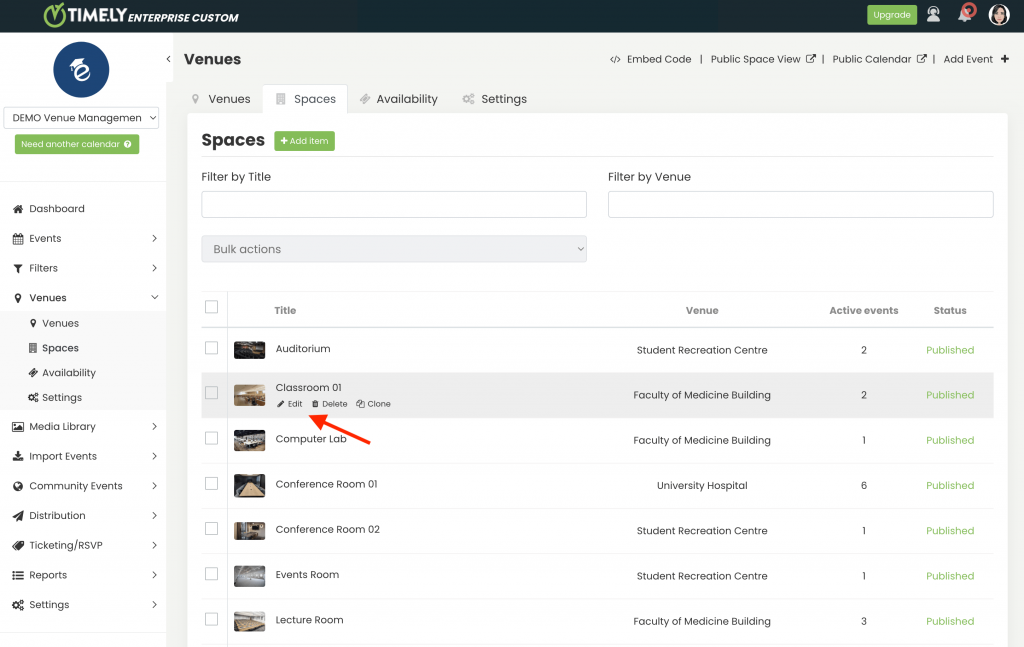
- Cliquez sur Modifier pour mettre à jour les détails de l'espace. Une nouvelle section s'ouvrira à l'écran vous permettant d'apporter des modifications à la liste de votre espace événementiel. Là, vous pourrez modifier le titre, le lieu associé, la description, l'image, la disponibilité et bien plus encore.
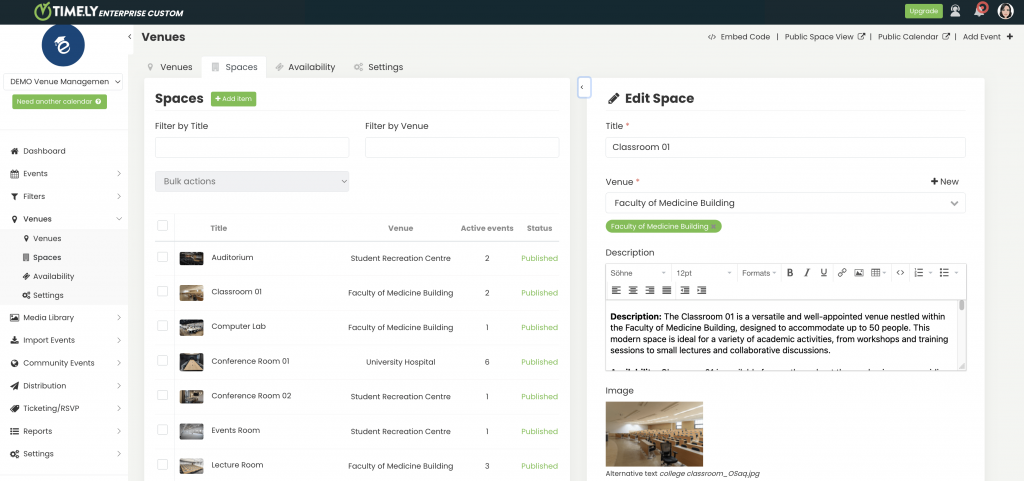
3. Comment cloner des espaces
et Timely, vous pouvez également cloner des espaces événementiels, ce qui vous fait gagner du temps lors de l'ajout d'espaces réservables à la plateforme. Pour cloner un espace, procédez comme suit :
- Connectez-vous à votre Timely Compte.
- Dans le menu de gauche, cliquez sur Lieux.
- Accédez ensuite au Les espaces languette. Là, vous verrez une liste des espaces que vous avez créés.
- Sélectionnez un espace créé précédemment à utiliser comme modèle. Ensuite, passez le pointeur de la souris pour révéler plus d'options.
- Ensuite, sélectionnez Cloner. Le système créera une copie de l'espace sélectionné avec les mêmes détails que l'espace d'origine, y compris les configurations de disponibilité et les paramètres de disponibilité des blocs.
- Après avoir effectué les modifications souhaitées, n'oubliez pas de cliquer sur Enregistrer.
4. Comment supprimer des espaces d'événements
Pour supprimer des espaces événementiels, suivez ces instructions :
- Connectez-vous à votre Timely Compte.
- Dans le menu de gauche, cliquez sur Lieux.
- Ensuite, accédez au Les espaces languette. Là, vous verrez une liste des espaces que vous avez créés.
- Sélectionnez l'espace que vous souhaitez supprimer. Ensuite, passez le pointeur de la souris pour afficher plus d'options et cliquez sur Supprimer.
- Si des événements actifs se produisent sur cet espace particulier, le système affichera un avertissement et vous empêchera de supprimer l'espace avant d'avoir correctement géré les événements en les attribuant à un autre espace.
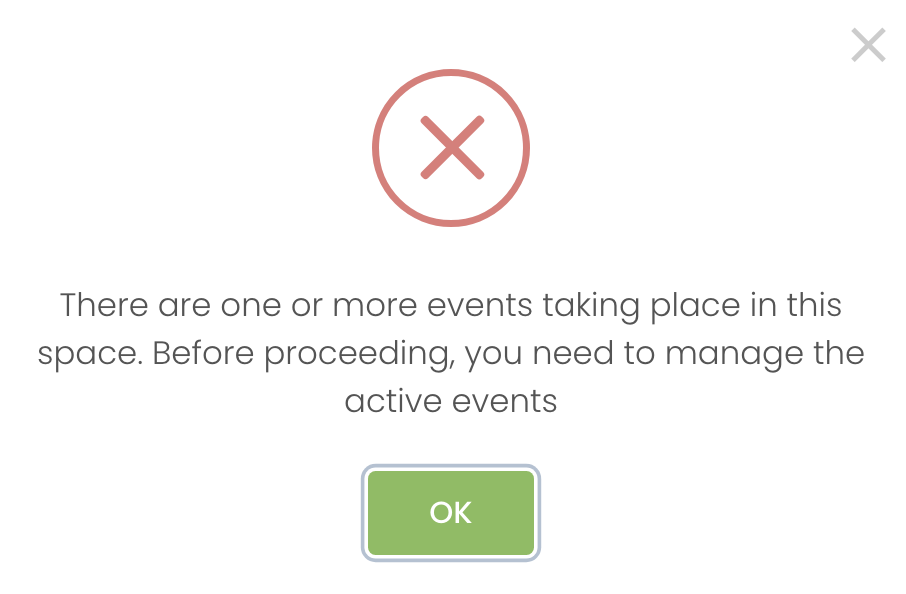
- S'il n'y a aucun événement actif lié à cet espace, le système affichera une fenêtre contextuelle demandant une confirmation. Cliquez simplement sur Supprimer pour confirmer.
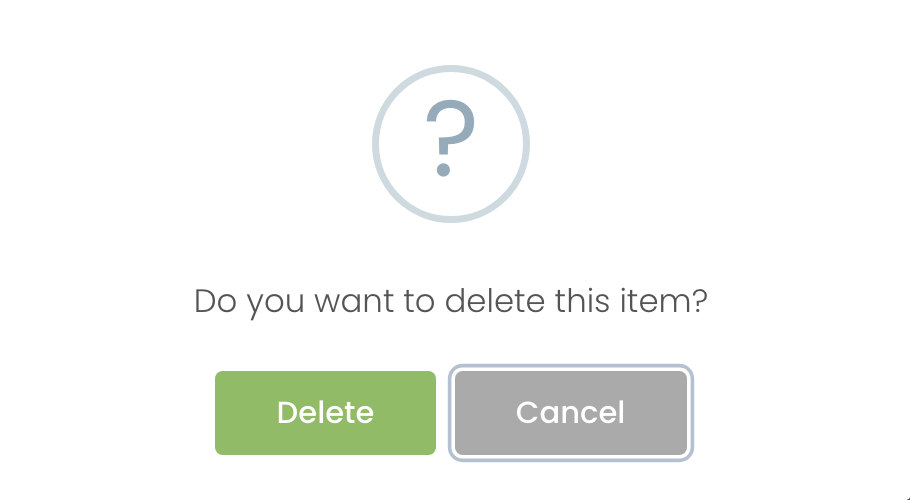
La gestion efficace de vos espaces contribue au succès global de votre aménagement d’espace. Avec TimelyGrâce à l'interface intuitive de, l'édition, le clonage et la suppression d'espaces deviennent des tâches simples qui améliorent votre stratégie de gestion de site. En personnalisant vos espaces, vous vous assurez qu'ils reflètent fidèlement vos offres et répondent à vos besoins.
Besoin d'aide supplémentaire ?
Pour plus de conseils et d'assistance, veuillez visiter notre Help Center. Si vous avez des questions ou avez besoin d'aide, n'hésitez pas à contacter notre équipe de réussite client en ouvrant un ticket d'assistance depuis votre Timely tableau de bord du compte.
Si vous avez besoin d'une assistance supplémentaire pour mettre en œuvre et utiliser Timely système de gestion des sites, nous sommes heureux de vous aider. Découvrez tous les services événementiels professionnels et gérés nous pouvons vous offrir, et entrer en contact avec nous dès aujourd'hui !